をコピーする方法 Spotify デスクトップとモバイルのプレイリスト [2025]
Spotify 多くの人の心を捉えてきました。 多くの機能が含まれていますが、その中には、 Spotify ユーザーはプレイリストとライブラリをカスタマイズできます。 独自のプレイリストを作成、名前を付け、削除できます。 ただし、プレイリストを複製したい場合があります。 Spotify, をコピーする方法 Spotify プレイリスト? この記事では、その方法について説明します。
ここでは、プレイリストをコピーする方法を説明します。 Spotify ショートカットキーで。 この機能は、特に別の場所に移動する必要がある場合に役立ちます Spotify アカウント。
関連項目:
ダウンロードする方法 Spotify プレイリスト [2024年更新]
記事の内容 パート 1. コピーする前に行うべきこと Spotify プレイリストパート 2. でプレイリストをコピーする方法 Spotify デスクトップ/モバイルパート 3. コピー方法 Spotify 他のプラットフォームへのプレイリストパート4。 概要
パート 1. コピーする前に行うべきこと Spotify プレイリスト
として Spotify ファン、あなたはあらゆる種類の機能を見つけるでしょう Spotify. これの良いところは、ユーザー エクスペリエンスが向上することです。 たとえば、プロフィールを作成すると、非常に多くの場所にアクセスできます。 フレンド (自分自身を含む) が現在オンラインで何をプレイしているかを確認できます。 このプロファイルを使用して、プレイリストを公開または非公開にすることもできます。 これは、コピーする方法に役立つことがわかります Spotify プレイリスト。 プレイリストをコピーしたい場合は、すべてのプレイリストが公開されていることを確認する必要があるためです。
参照:
2024年の作り方 Spotify プレイリストを非公開にしますか?
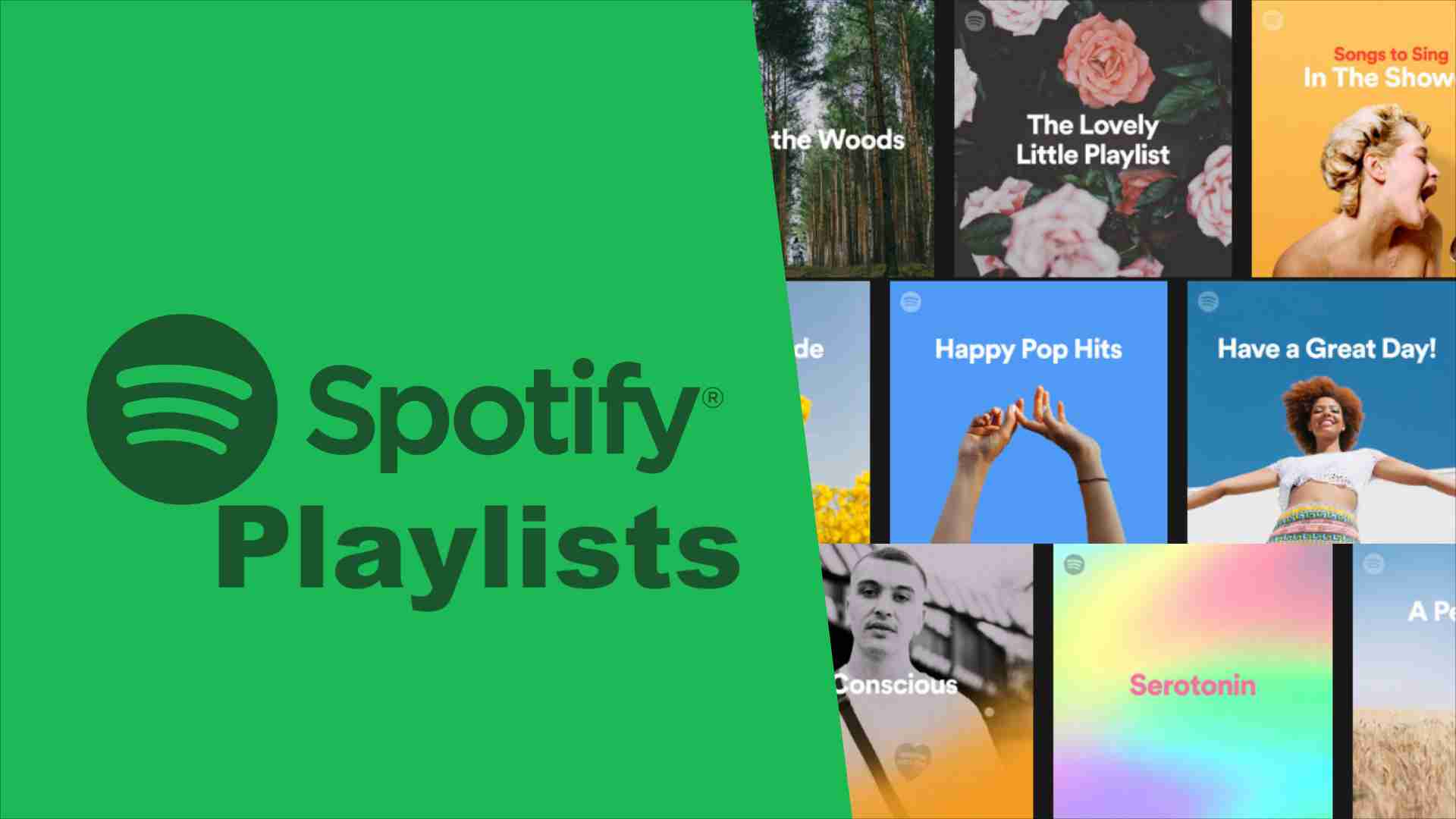
一般向けのメリット Spotify プレイリスト
プレイリストを公開すると、さまざまな方法で役立ちます。
- まず、あなたは Spotify コミュニティ。 プレイリストの作成は簡単そうに見えますが、場合によっては時間がかかることがあります。
- 次に、このプレイリストに別の場所からアクセスできるようになります。 Spotify アカウントまたは別のプラットフォームでも。
- さらに、 Spotify より柔軟に作成するのに役立ちます Spotify プレイリスト。
あなたを作るために Spotify プレイリストをパブリックにすると、さまざまなソースから曲をプレイリストに随時追加できます。 プレイリストをコピーすることもできます Spotify 別のプレイリストに追加します。 プレイリストを共有できます。
公開する方法 Spotify プレイリスト
すべてのプレイリストが公開されていない場合は、次のようにしてプレイリストを公開できます。
- Video Cloud Studioで Spotify アプリ。
- 「ライブラリ」に移動し、プレイリストを選択します。
- メニュー アイコンをタップし、[公開] オプションを選択します。
パート 2. でプレイリストをコピーする方法 Spotify デスクトップ/モバイル
をコピーする方法はありますか Spotify プレイリスト? 答えは「はい」です。 早速、プレイリストをコピーする手順を説明します。 Spotify.
をコピーする方法 Spotify プレイリスト Windows/Mac
を複製する方法 Spotify プレイリスト Windows 11 コンピューター/Mac? これは、デスクトップ アプリケーションを使用して行うことができますが、Web アプリケーションを使用することはできません。
- あなたを開く Spotify デスクトップアプリ。
- 好きなプレイリストをクリックします。 それは、アルバム、アーティスト、またはおすすめです。
- メディア掲載 Ctrl-A すべての曲を選択するには (Windows と同様)。
- 曲を右クリックして選択します プレイリストに追加する.
- 新しいプレイリストを作成するか、別のプレイリストに追加できます。
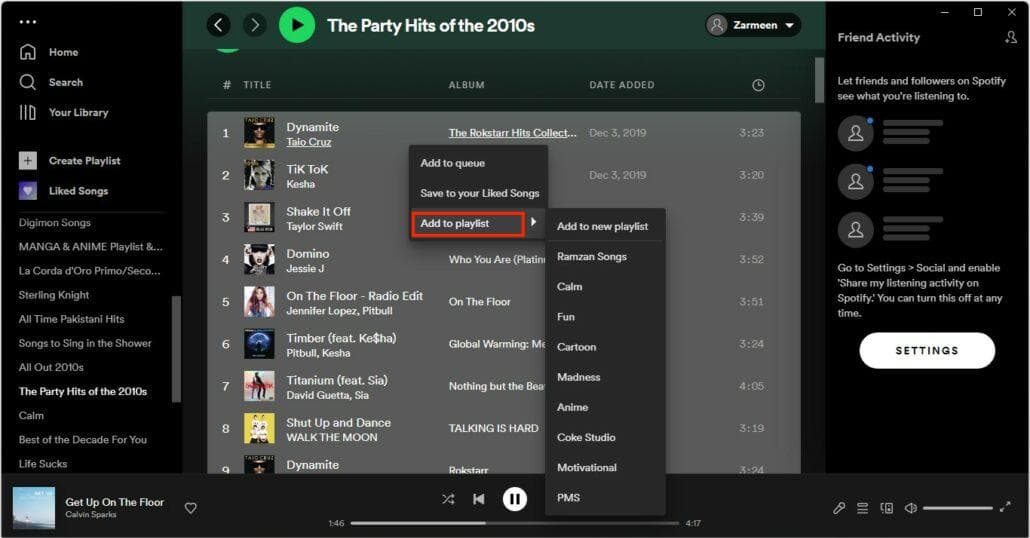
をコピーする方法 Spotify 電話のプレイリスト
コピーの仕方がわからない Spotify iPhone/Androidのプレイリスト? 私たちのステップバイステップの方法は、それを簡単に行うのに役立ちます。 必ずご確認ください。 Spotify お使いの携帯電話のアプリは最新バージョンです。そうでない場合は、App Store または Google Play Store.
- あなたを開く Spotify モバイルデバイス上のアプリ。
- プレイリストをタップします。 アルバム、アーティスト、おすすめなどです。
- クリック その他メニュー プレイリストの画像の下にあります。
- プレイリストに追加する.
- 選んでいいですよ 新しいプレイリスト 新しいプレイリストを作成します。 このプレイリストを別のプレイリストに追加することも選択できます。
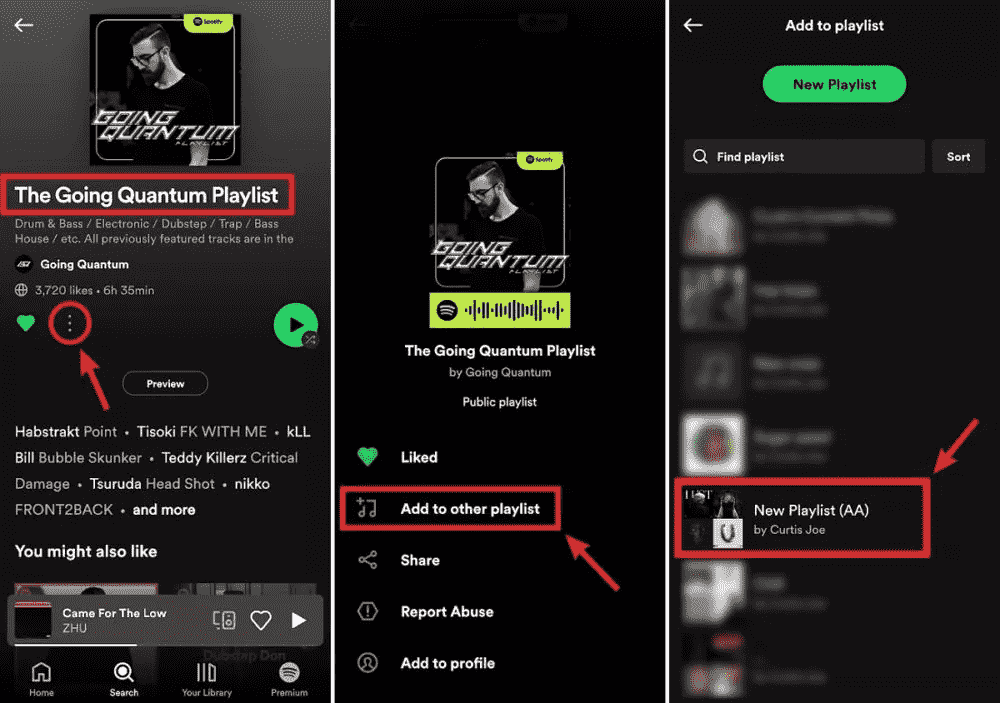
これらの追加された曲を、新しいまたは現在のプレイリストで再生できるようになりました。 プレイリストをコピーすると、特にアカウントを変更する場合に便利です。 プレイリストを公開プレイリストにするだけです。 これを行うには、プレイリスト内に移動し、その他のメニュー アイコンをクリックしてから、[プロファイルに追加] をクリックします。
別のアカウントに移動したら、検索を行います。 入力してください Spotify:user: 「他のアカウントのユーザー名」。 その後、他のアカウントの公開プレイリストが表示されます。 今すぐこれをライブラリに追加してください。
関連項目: バックアップする方法 Spotify プレイリスト:あなたのためのガイド
パート 3. コピー方法 Spotify 他のプラットフォームへのプレイリスト
コピーすることは可能ですか Spotify プレイリスト? はい。 プレイリストをコピーする方法を知っておくと便利です Spotify。 プレイリストをコピーできますか spotify 無料で? コピーする方法 Spotify プレイリストを他のプラットフォームに無料で転送できますか? これを行う別の方法があることをご存知ですか? と呼ばれるツールを使用します TunesFun Spotify Music Converter.
合法性の観点から言えば、 TunesFun は、合法であり、企業として働くことを許可されている数少ないコンバーターの XNUMX つです。 Spotify 音楽コンバーター。 その主な目的は、DRM を削除することですが、 Spotify トラック、それは禁止されており、彼らが従うのが好きなポリシーがあります. だからあなたがしたいのなら ダウンロード Spotify 曲 プレイリストを安全にコピーするには、この合法的なツールを使用してください。
TunesFun Spotify Music Converter 変換できるプロフェッショナルなアプリです Spotify 曲は MP3 形式だけでなく、FLAC、WAV、M4A 形式にも変換できます。 だからあなたはできる 遊びます Spotify Poweramp の音楽 または制限のない他の音楽プレーヤー。
それとは別に、この変換ツールを使用すると、ロスレス機能により、常に高品質の音楽を聴くことができます。 このツールは、ID3 タグやその他の重要なメタデータを保持するのにも役立ちます。 Spotify 歌。 下のボタンをクリックして無料で試して、プレイリストをコピーしてください Spotify 今!
とても使いやすいです TunesFun Spotify Music Converter。手順については以下を参照してください。
- ダウンロードしてインストール TunesFun Spotify Music Converter。 PC 版と Mac 版が利用可能です。
- 店は開いています TunesFun. をドラッグまたはコピーします。 Spotify 必要なファイルを貼り付けます TunesFun URLボックス。

- セットアップ 出力フォーマット および使用するフォルダーを指定し、他の残りのパラメーターを変更します。

- "変換画面下部の「」ボタンをクリックします。 アプリは曲の変換と DRM 解除手順を開始します。

- 終了したら、 完成しました タブをクリックして、変換された曲を表示します。
曲の変換が完了したら、コピーできます Spotify プレイリストを作成し、必要なメディア プレーヤーに転送します。 それらを CD に書き込むか、MP3 プレーヤーにダウンロードします。 この多用途ツールを使用すると、可能性は無限大です。
パート4。 概要
をコピーする方法を学習しました。 Spotify プレイリスト。 そのためのプロセスが説明されました。 プレイリストを調べ、すべての曲を選択し、新しいまたは古いプレイリストに追加することを選択するだけです. これが完了すると、プレイリスト ライブラリでそれらを聞くことができます。
プレイリストをコピーすることを知ることには、非常に多くの用途があります Spotify. この機能を使用して、プレイリストを別のアカウントに転送できます。 または、コピーに使用できる汎用ツールがあります。 Spotify プレイリスト。 これは、 TunesFun Spotify Music Converter.
コメントを書く